Als u het niet leuk vindt om vervelende stappen te volgen om aangepaste knoppen aan de werkbalk van Windows 7 Explorer toe te voegen, die eerst het Windows-register aanpassen en vervolgens het systeem opnieuw opstarten, CutomExplorerToolbar kan u aanzienlijk tijd en moeite besparenbetrokken bij het toevoegen en verwijderen van knoppen van de werkbalk van Windows Explorer. Het hulpprogramma van Nirsoft is ontworpen om de werkbalk van Windows Explorer eenvoudig aan te passen; u hoeft alleen maar kant-en-klare hulpprogramma-knoppen te selecteren om ze toe te voegen aan de werkbalk van Windows 7 Explorer zonder uw systeem opnieuw op te starten of te sleutelen aan Windows Explorer-gerelateerde registersleutels.
Met de applicatie kunt u toevoegen en verwijderenwerkbalkknop in realtime, wat betekent dat na het toevoegen of uitschakelen van werkbalkknoppen, gewoon het Windows Explorer-venster moet worden vernieuwd om ze te gebruiken. Start om te beginnen de toepassing met beheerdersrechten en selecteer de actie gevolgd door de werkbalkmodus. Het vervolgkeuzemenu Acties bevat opties om de werkbalkknoppen toe te voegen of te verwijderen. De werkbalkmodus behandelt twee gedragingen: de werkbalkknop weergeven wanneer een of meer items zijn geselecteerd of wanneer items niet zijn geselecteerd in Windows 7 Explorer.

Kies nu uit de knoppenlijst de knoppen die u wilt toevoegen en selecteer vervolgens de maptypen. Klik als u klaar bent op Do It! om geselecteerde knoppen toe te voegen aan de werkbalk van Windows 7 Explorer.
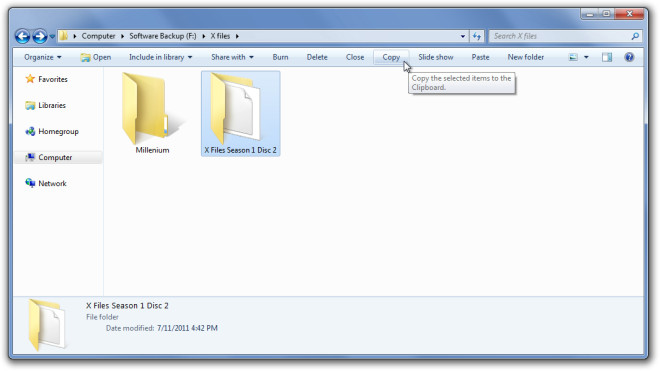
Op dezelfde manier kunt u de acties wijzigen van Toevoegen aanVerwijder werkbalkknoppen. Selecteer gewoon show-gedrag (werkbalkmodus) en schakel vervolgens die vooraf gedefinieerde knoppen in die moeten worden verwijderd uit de werkbalk van Windows 7 Explorer. CutomExplorerToolbar werkt op Windows 7 en ondersteunt zowel 32-bit als 64-bit versies.
CustomExplorerToolbar downloaden













Comments